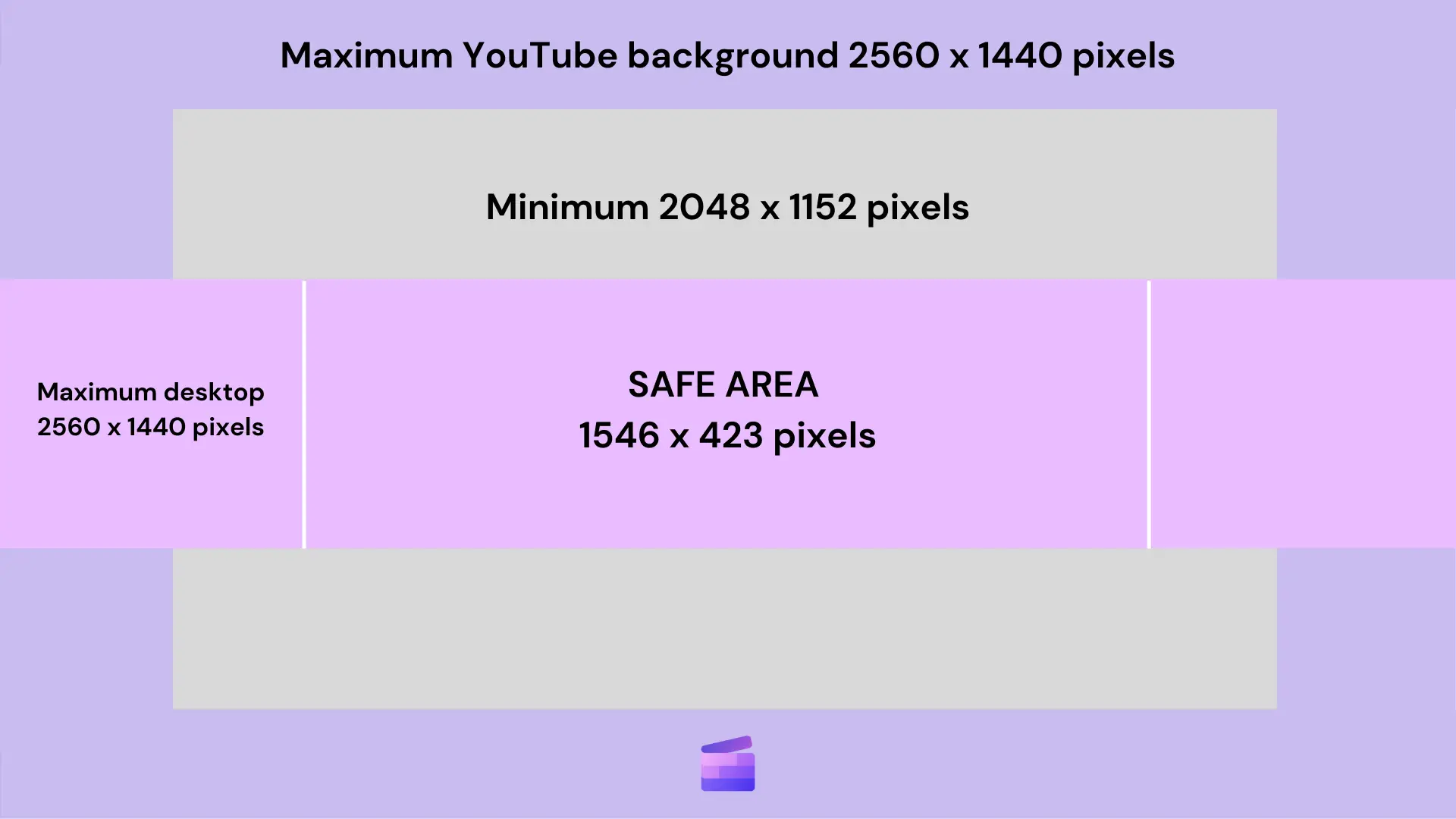本页内容
在繁忙的 YouTube 视频世界,频道横幅就像是对每一位访客发出的热情问候。 清晰明了、设计精美的横幅有助于树立在线品牌形象。在播放按钮被按下之前,它就已经传递了丰富的信息。这一视觉提示向观看者宣告:“你来对地方了。”
出色的 YouTube 频道横幅能够让你的故事一目了然,并让访客渴望探索更多内容。确保横幅尺寸和格式正确无误,以便在电脑和手机上都能呈现出同样出色的视觉效果。
继续阅读,探索关于 YouTube 频道艺术作品、YouTube 横幅尺寸、规格以及 Clipchamp 提供的最新技巧的所有信息。
为什么 YouTube 横幅对 YouTube 频道至关重要
你是否曾经在浏览某个 YouTube 频道时,只看一眼频道横幅就立即明白了它的主题? 其中的奥秘就在于页面顶部展示的清晰又独特的艺术作品。顶尖的 YouTube 博主在制作横幅方面独具匠心,这些横幅如同视觉上的握手,既向观看者表示热烈的欢迎,又能巧妙传达其品牌的核心理念。
无论是制作视频分享胜利喜悦的 游戏玩家,展示未见美景的旅行者,还是提供日常灵感的生活导师,横幅都是向世界宣告频道主题的广告牌。
理想的 YouTube 横幅尺寸与规格
在制作 YouTube 横幅时,请留意,该横幅在 YouTube 移动应用和桌面端上的显示效果会有所不同。下面为你提供了 YouTube 横幅的最佳宽度和高度的 尺寸建议。
桌面端横幅图像指南
推荐的 YouTube 横幅尺寸:2560 x 1440 像素
YouTube 接受的最小尺寸:2048 x 1152 像素(16:9 的纵横比)
YouTube 文本和徽标的最小图像安全区域:1546 x 338 像素
适用于 iPhone、iPad 和 Android 的横幅图像指南
桌面端显示的横幅:2560 × 423 像素
平板端显示的横幅:1855 × 423 像素
移动端显示的横幅:1546 × 423 像素
电视端显示的横幅:2560 × 1440 像素
YouTube 文本和徽标安全显示区域的最小尺寸:1235 x 423 像素。
注意:在某些视图或设备上,较大的图片可能会被裁剪。
YouTube 横幅格式与文件大小
选择正确的 YouTube 横幅格式和尺寸,可以确保横幅在所有设备上都能得到清晰、专业的呈现,同时实现快速加载。YouTube 支持包括 JPG、PNG、BMP 和非动态 GIF 在内的多种横幅文件格式,但每种格式都有其优缺点。下面提供了一份可帮助你做出决定的快速指南:
JPG (JPEG)
由于 JPG 能够将大文件压缩成较小的尺寸,因此它是使用最广泛的图像文件格式之一。然而,JPG 采用的是有损压缩,这意味着为了减小文件大小,会牺牲部分图像质量。如果你的 YouTube 横幅包含大量颜色或渐变效果,那么你可能会注意到轻微的模糊或细节丢失。当你需要最大限度地减小横幅文件大小,并且不介意牺牲一点质量时,可以使用 JPG 格式。
PNG
PNG 文件支持无损压缩,这意味着它们能够在不损失任何图像细节和质量的情况下保留所有信息。PNG 格式非常适合包含文字、徽标或具有透明背景的图形的 YouTube 横幅。尽管 PNG 文件通常比 JPG 文件大,但它们提供的图像质量更出色。如果你的横幅依赖于清晰的文本或精细的图形,PNG 将是最佳选择。
BMP
BMP 文件未经过压缩,因此可能会非常大。它们提供最高的图像质量,但由于文件较大,通常不建议在 Web 上使用,因为这可能会拖慢下载速度。除非你对图像质量有极高要求,并且不介意文件大小,否则最好避免为 YouTube 横幅使用 BMP 格式。
非动态 GIF
尽管 GIF 因其 动态功能而广为人知,但 YouTube 的横幅仅支持非动态 GIF。 与 BMP 一样,非动态 GIF 也比较大,在质量上相较于 PNG 并无显著优势。除非你有特定的使用场景,否则通常不推荐使用。
为了确保横幅呈现最佳效果且可快速加载,我们建议使用 PNG 作为包含文本或图形的高质量 YouTube 横幅的首选格式,而对于图像比较简单且注重文件大小的情况,则建议使用 JPG。
所有 YouTube 横幅的文件大小都必须小于 6MB,因此,在上传前请记得检查文件大小。使用 Clipchamp,可以轻松将设计以最佳格式导出。
YouTube 横幅的纵横比
YouTube 横幅的标准宽纵横为宽屏 16:9。为确保重要信息在所有设备上都能正确显示,请将其放置在 YouTube 横幅的安全区域内。
“安全区域”是横幅的中心区域,可确保在所有设备(包括桌面端、移动端和电视端)上都能被看到。请保证重要文本和徽标位于这个中心区域,确保它们不会被裁剪。不过,在不同设备上测试 YouTube 横幅,以查看其在真实场景中的显示效果,这一点也同样重要。
带有文本和图形的 YouTube 频道艺术作品
作为创作者,你可以在这个虚拟画布上尽情挥洒创意,添加对观看者友好的文本、图像、色彩搭配、表情符号,甚至是可点击的按钮,同时确保一切内容都符合 YouTube 横幅指导原则。尽管文本元素在频道艺术作品中并非必需,但它们可以成为传达频道个性的有力工具。只需留意 YouTube 横幅的安全区域即可。
以下是一些建议(请不要在同一个横幅上使用所有建议!):
频道名称
频道类型和细分领域
社交媒体句柄
订阅按钮
引文
视频上传日程
产品发布日期
如何将 YouTube 横幅上传到 YouTube 频道
从桌面上传 YouTube 横幅图像
登录到 YouTube Studio
点击“自定义”选项卡,然后点击“品牌打造”
点击“更改”按钮,然后选择一张图像。若要进行更改,请选择一个预览并调整裁剪,然后点击“完成”
点击“发布”按钮
从 iPad、iPhone 或 Android 设备上传 YouTube 横幅图像
在 YouTube 应用中,点击你的个人资料图片
点击“你的频道”选项卡
点击“编辑频道”按钮,然后点击右侧的横幅图像
从本机照片中上传横幅或拍摄新照片
点击“保存”按钮以完成操作
2024 年 3 个惊艳的 YouTube 横幅示例
1. Xbox
“ Xbox”使用其横幅宣传新游戏的发布。 其亮点在于:
引人注目的高质量艺术作品
醒目的游戏名称和易于识别的 游戏主题
醒目的“立即玩游戏”按钮,鼓励互动
生动角色与风景相得益彰的平衡布局
2. High on Life
“ High On Life”横幅强化了该生活方式频道的氛围。 其亮点在于:
文本加粗、字号大且易于阅读,让信息一目了然
恬静的海滩场景背景为积极的信息和主题增色
高对比度的蓝绿色文本在浅色背景上格外醒目,提高了可见度
简约的设计避免了杂乱,让焦点集中在核心信息上
3. Unbox Therapy
“ Unbox Therapy”横幅强化了频道的品牌形象。 其亮点在于:
醒目、粗犷的字体,让频道名称极具辨识度
泡沫塑料颗粒强化了开箱主题
深色背景下的白色和橙色文本确保了可读性
简约的设计可将观看者的注意力引向频道名称
YouTube 横幅最佳做法
为 YouTube 频道创建引人注目的横幅,不仅要遵循技术指南,还要以能引起观看者共鸣的方式展现频道的形象。以下是一些值得考虑的最佳做法:
保持简洁:杂乱无章的横幅可能会让人眼花缭乱,而且难以阅读。坚持使用简洁的文字和清晰、高质量的图片,以便观众一眼就能理解频道的主题。
与 YouTube 频道品牌和图标相辅相成:YouTube 横幅应与品牌和频道图标相协调,确保它与你的其他社交媒体账号、视频和网站使用相同的颜色、字体和风格。这种 品牌一致性有助于建立坚实且易于识别的视觉身份,使观看者更容易与频道建立联系。 可以考虑使用色彩心理学来影响观看者的感知(例如,使用蓝色传递信任感,使用红色传递兴奋感),并选择能反映频道专业或休闲风格的字体。
包含关键信息:通过在横幅中加入上传时间表、标语或简短的内容描述等关键细节,使横幅传达更多信息。例如,添加“每周三上新视频”或“DIY 工艺品首选频道”等文本,可以让观看者立即了解频道内容。这对于首次访问并决定是否订阅的观看者来说尤其有帮助。请确保这些信息简洁明了,并置于安全区域内的合适位置。
添加行动号召 (CTA):简洁的行动号召可以鼓励观众订阅、访问网站或在其他社交平台上关注你。信息要简单明了,比如“订阅获取每周视频!”或“在 Instagram 上关注我们,了解幕后花絮!”。
如何利用 YouTube 横幅打造品牌
YouTube 频道标题是创作者描绘品牌个性、搭建社交桥梁和分享频道精华的画布。它不仅仅是一个装饰性的标题,更是一个动态的公告牌,让你能够与观众沟通并建立联系。以下是如何利用美观的 YouTube 横幅艺术作品来打造品牌并吸引观看者持续关注的方法:
公告:分享激动人心的消息,比如频道协作或合作。这是重点介绍临时活动或特别活动的绝佳位置。
频道新闻:新系列即将推出?或者视频发布时间有调整?横幅就是你的新闻滚动条。
订阅者里程碑:通过分享订阅者里程碑来庆祝你的成长。这是一封给观众的感谢信,感谢他们的支持。
频道更新:频道主题有任何微调或大改吗?用横幅向观众传达最新信息。
新的视频上传日:有固定的发布时间表吗?展示你的上传日,让观众知道何时收看。
特定视频聚焦:引导观众关注必看视频或体现品牌主题的播放列表。
社区活动:宣传即将举办的社区活动,如问答环节或实时聊天,以促进互动并构建一个紧密联系的社区。
直播更新:即将进行直播?横幅更新就是一份视觉 RSVP 邀请。
即将举行的见面会:要与观众见面?在横幅上宣布见面会活动,激发大家的热情。
横幅是培育品牌周边活跃社区的重要阵地。通过融入些许创意和战略性更新,它可以成为 YouTube 频道工具包中的强大工具。
常见问题
2024 年 YouTube 横幅广告的大小是多少?
2024 年 YouTube 横幅广告的推荐大小是 2560 x 1440 像素。将文本和徽标等关键元件的大小保持在 1546 x 423 像素的安全范围内,确保您的横幅广告能够完美匹配所有设备。
我应该多久更改一次 YouTube 横幅?
对于多久更换一次 YouTube 频道横幅,没有硬性规定。如果频道的审美观发生了变化,或者你有季节性内容,那么可以使用新横幅进行更新。你可以随心所欲地更新图像或文本。例如,如果要发布新商品,那么在横幅上添加发布日期是一个好主意。
创建 YouTube 横幅或缩略图需要具备设计技能吗?
不需要。无需具备高级设计技能。Microsoft Designer 这类工具提供了易于使用的模板供你创建 YouTube 横幅和 YouTube 缩略图图标。 借助 Designer,你甚至可以使用 AI 进行创建和编辑,它让每个人都可以制作专业的设计。
如果横幅不符合 YouTube 横幅尺寸规范,会发生什么情况?
不遵守 YouTube 的尺寸建议规范上传横幅可能会导致裁剪不当,致使重要信息或视觉效果被剪掉。如果你出于某种原因必须忽略 YouTube 的尺寸规范,请务必在移动设备、台式机和电视上检查页头图像,确保最终效果让你满意。
如何将社交媒体按钮添加到我的 YouTube 横幅?
在 YouTube Studio 中,向横幅添加 社交媒体按钮的过程非常简单。 下面是分步指南:
在桌面上导航到 YouTube Studio。
单击自定义标签页。
在基本信息下,向下滚动到链接部分。
单击添加链接并输入你的社交媒体信息。
执行上述步骤后,便可在横幅上创建可点击的图标,引导观众访问你的社交媒体资料。
因此,在踏入 YouTube 领域时,请谨记,频道横幅绝不仅仅是一个装饰性的标题。它是频道的视觉精髓,是观众的第一印象。常言道,“给人留下第一印象的机会只有一次”。要让你的 YouTube 横幅给观众留下深刻印象,就需精心思考其设计和最佳纵横比,确保每一次展示都极具冲击力。
如果你是一名新晋创作者,可能会对 YouTube 片头视频以及如何 从竞争对手那里获取灵感感兴趣。
立即使用 Clipchamp 免费版开始创建专业的 YouTube 视频,或下载 Clipchamp Windows 应用。